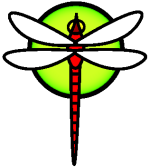Instalacion Laptop
Esta página documenta algunos de los pasos involucrados con la instalación de DragonFlyBSD en una laptop.
Mi primer paso fue obtener el medio de instalación. El mejor lugar para empezar es la página de descargas de DragonFlyBSD (http://www.dragonflybsd.org/main/download.cgi). Esta documentación está basada en la imágen ISO Stable del 12/22/04 (http://theshell.com/pub/DragonFly/iso-images/dfly-20041222-stable.iso.gz).
La máquina destinada es una IBM R32 (http://www-1.ibm.com/support/docview.wss?rs#0&dcDA400&q1=2658&uid=psg1MIGR-43011&loc=en_US&cs=iso-8859-1&cc=us&lang=en) modelo 2658. Tiene un procesador P4 a 1.6Ghz, 640Mb RAM, un disco duro de 30Gb, inalámbrica 802.11b, ethernet, Firewire, y USB. La máquina tenía Windows XP Pro instalado y esta instalación preservará la instalación del XP. Es una buena laptop para instalaciones xBSD y Linux y puede encontrarse por debajo de los $1000 dólares.
�
Particionando
Como quería preservar el SO WinXP y hacer esta máquina de arranque dual, Necesitaba crear una partición lo suficientemente grande para DFly. Como dice el handbook (http://leaf.dragonflybsd.org/~justin/handbook/install-cd-preinstall.html) usé Acronis (http://www.acronis.com/) PartitionExpert para crear otra partición primaria y le asigné 6Gb de mi partición WinXP. Esta laptop también tiene una partición de recuperación escondida de ~1.5Gb para hacer una configuración original de restauración de IBM. Preservé esa partición. El disco entonces se veía así:
22GB Windows XP Pro NTFS
1.6GB recuperación
Partición vacía de 6GB FAT32
Instalación Base
Para empezar, arranqué con un CD creado con la imágen ISO descargada. La imágen arrancó sin ningún problema y reconoció todo el hardware instalado en el arranque. Arrancando con la opción por defecto y una vez en el prompt de inicio de sesión, Entré con "installer" y apareció la pantalla de instalación de ncurses (http://www.bsdinstaller.org/).
Elegí "Install DragonFly BSD" y obtuve una pantalla de advertencia. Elegí "Install DragonFly BSD" de nuevo. La siguiente pantalla me dejó elegir el disco, la única opción era "ad0". El siguiente paso fue uno crítico. La pantalla se titula "How Much Disk?" y las opciones son:
Use Entire Disk
Use Part of Disk
Return to Select Disk
Elegí "Use Part of Disk" y en la siguiente pantalla elegí mi nueva partición que creé anteriormente. La siguiente pantalla me dió una advertencia sobre el punto de no retorno en cuanto a formatear. Procedí hacia adelante y entonces llegué a la pantalla sobre crear las subparticiones. Hice un par de cambios en esta pantalla. Los valores predeterminados tenían 2048M para la swap. Debido a que tengo bastante RAM, cambié la swap a 1024Mb. No tendré muchos usuarios así que hice /home de 256Mb. Le dí a /usr el resto del espacio con "*".
Procedí con la instalación usando los valores predeterminados. Permití a DFly escribir en los bloques de arranque y reinicié. Al reiniciar, recibí un simple menú que se veía como esto:
F1 DOS
F2 DOS
F3 BSD
Los dos F1 y F2 arrancan para mí XP, F3 me lleva a DragonFly BSD.
Mi primer paso era poner un password para root y crear una cuente de usuario.
Configurando la red
El siguiente paso era dejar la máquina trabajando en red. Aunque el handbook (http://leaf.dragonflybsd.org/~justin/handbook/install-cd-preinstall.html) y la Guía Rápida de Justin (http://leaf.dragonflybsd.org/~justin/new-bsdusers/article.html) dicen que debes tener un archivo /etc/rc.conf después de la instalación, tuve que crear uno. Primero configuré la tarjeta ethernet. Ejecutando ifconfig mostraba que fxe0 era el puerto ethernet port y wi0 es mi tarjeta inalámbrica. Puse las siguientes líneas en rc.conf usando vi:
ifconfig_wi0="DHCP"
ifconfig_fxe0="DHCP"
El servidor DHCP de mi ruteador no proporciona correctamente las entradas de DNS así que también tuve que poner un nameserver dentro de resolv.conf. Reinicié y estaba en la red en el puerto de ethernet. Para tener la inalámbrica trabajando necesité poner la información del SSID y WEP y hacerlo automático. Después creé un archivo llamado /etc/start_if.wi0. El archivo contiene el siguiente comando:
ifconfig wi0 powersave ssid my_ssid wepmode on wepkey 0xmy_wepkey
Después de reiniciar de nuevo, ya era capaz de entrar a internet por medio de la inalámbrica sin problemas. Después seguí con la Guía Rápida de Justin (http://leaf.dragonflybsd.org/~justin/new-bsdusers/article.html) e instalé XFree86 y KDE.
Configurando el Sonido
KDE se quejaba de no tener drivers de sonido cargados. El sonido era fácil de configurar en esta máquina. Primero cargué todos los drivers de sonido manualmente:
kldload snd
Después ejecuté dmesg y ví que los drivers ICH y ad18xxx estaban cargados. Después fui a /boot/defaults y habilité esos drivers mas el driver básico PCM para cargarse al arranque en el archivo loader.conf.